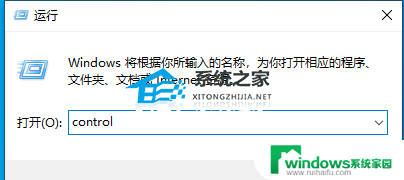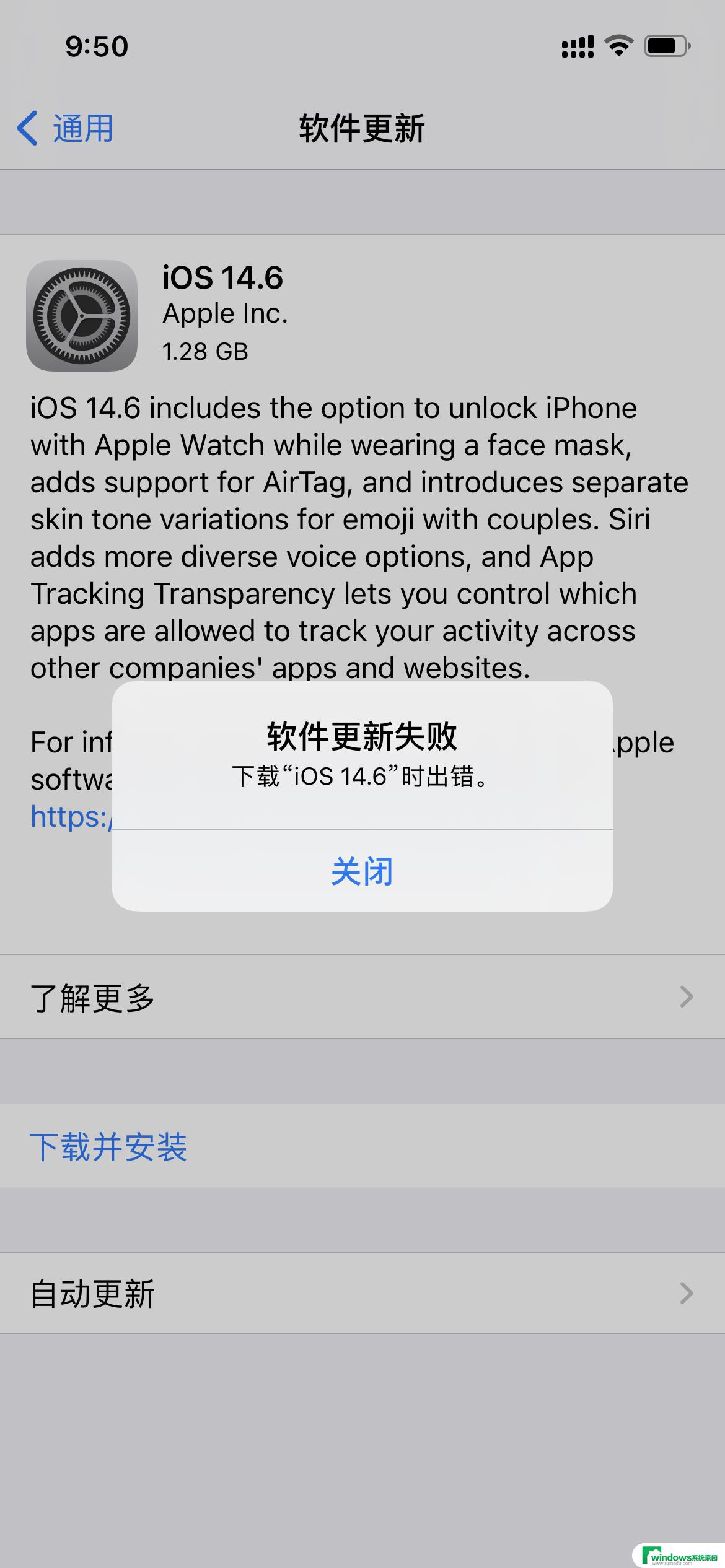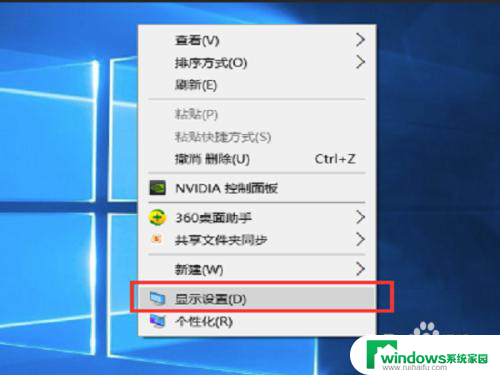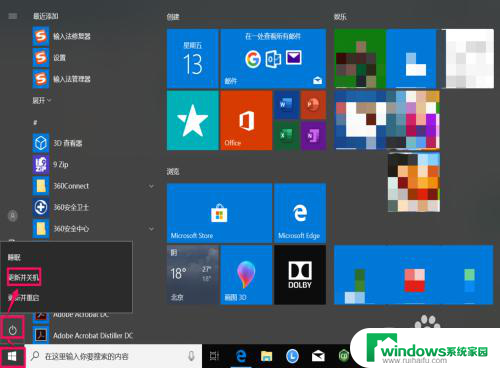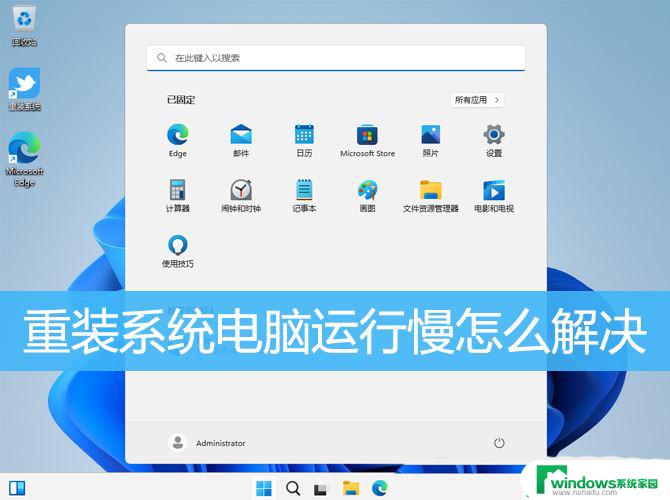win10自动更新正在等待安装 Win10更新一直显示等待重启不更新怎么办
最近有不少用户反映他们的Win10系统在进行自动更新时出现了等待安装的情况,而更新进度却一直显示等待重启不更新的问题,这种情况可能导致系统无法及时获得最新的补丁和功能更新,影响电脑性能和安全性。针对这种情况,我们应该如何解决呢?接下来我们将探讨一些可能的解决方法。
方法如下:
1.在Windows10系统Windows更新窗口中,可以看到状态一直为“正在等待安装”。即使重新启动也没有安装新补丁。
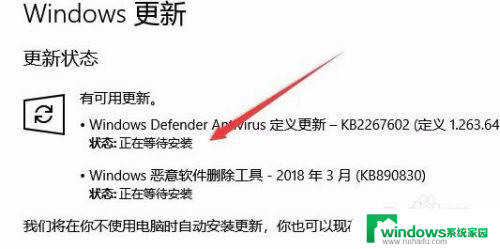
2.在Windows10系统下右键点击桌面左下角的开始按钮,在弹出菜单中点击“运行”菜单项。
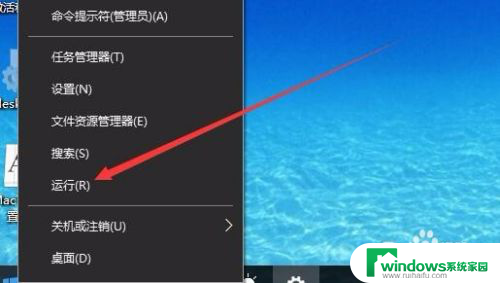
3.在打开的运行窗口中,输入命令services.msc,然后点击确定按钮。
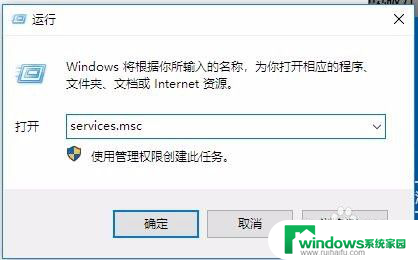
4.接下来在打开的服务窗口中,找到服务项Windows Update
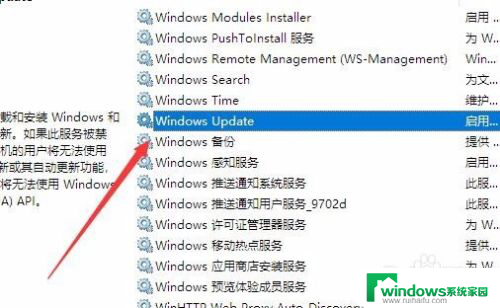
5.右键点击该服务项,在弹出菜单中选择“停止”菜单项就可以了。
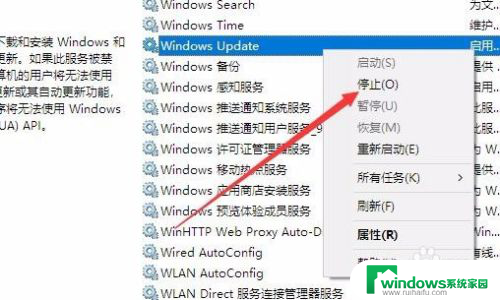
6.接下来打开C盘,找到c:\Windows文件夹。在该文件夹下面找到SoftwareDistribution文件夹
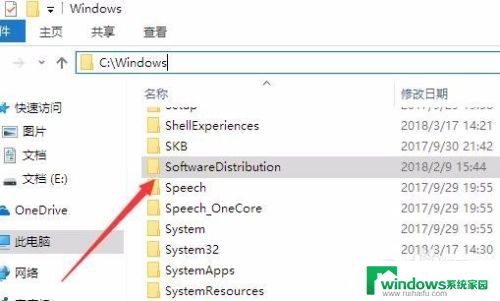
7.把该文件夹修改为其它的文件夹,或是直接删除该文件夹都可以。
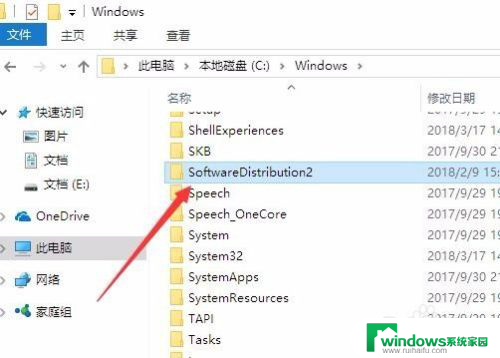
8.再次打开Windows10的服务窗口,右键点击Windows Update服务项,在弹出菜单中选择“启动”菜单项
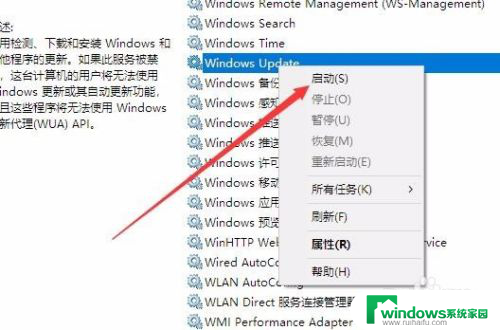
9.然后得新检查更新后,重新启动计算机后就可以安装该系统更新了。
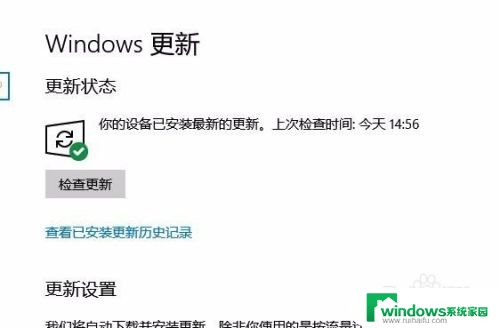
以上就是win10自动更新正在等待安装的全部内容,如果您遇到这种情况,可以尝试以上方法来解决,希望这些方法能对大家有所帮助。